वर्ड में एक नंबर लिस्ट में प्रयुक्त नंबर के प्रकार को कैसे बदलें

डिफ़ॉल्ट रूप से, जब आप क्रमांकित सूचियाँ बनाते हैं तो Word अरबी संख्याओं (1, 2, 3, आदि) का उपयोग करता है। हालाँकि, आप संख्याओं को भिन्न प्रकार या अक्षरों में बदल सकते हैं। संख्या या पत्र के बाद के चरित्र को भी बदला जा सकता है.
नोट: हमने इस सुविधा का वर्णन करने के लिए Word 2016 का उपयोग किया है, लेकिन यह प्रक्रिया 2013 में भी काम करती है.
उस पाठ को हाइलाइट करें जिसे आप क्रमांकित सूची में बदलना चाहते हैं। "होम" टैब के "पैराग्राफ" अनुभाग में "नंबरिंग" बटन पर नीचे तीर पर क्लिक करें। कुछ संख्या प्रारूप प्रदर्शित होने वाले ड्रॉप-डाउन मेनू पर "नंबरिंग लाइब्रेरी" अनुभाग में उपलब्ध हैं। यदि आपने वर्तमान दस्तावेज़ में कम से कम एक क्रमांकित सूची बनाई है, तो ड्रॉप-डाउन सूची के "दस्तावेज़ संख्या प्रारूप" अनुभाग में दस्तावेज़ प्रदर्शन में उपयोग किए जाने वाले संख्या प्रारूप। दस्तावेज़ में हाल ही में उपयोग किए गए किसी भी संख्या प्रारूप को "हाल ही में प्रयुक्त संख्या प्रारूप" अनुभाग में सूचीबद्ध किया गया है। आप अपनी वर्तमान क्रमांकित सूची के लिए इनमें से किसी भी प्रारूप का चयन कर सकते हैं। यदि आप जो प्रारूप चाहते हैं वह ड्रॉप-डाउन मेनू पर नहीं है, तो "नया नंबर प्रारूप निर्धारित करें" चुनें.

"नया नंबर फ़ॉर्मेट करें" डायलॉग बॉक्स पर, "नंबर स्टाइल" ड्रॉप-डाउन सूची से एक शैली चुनें.
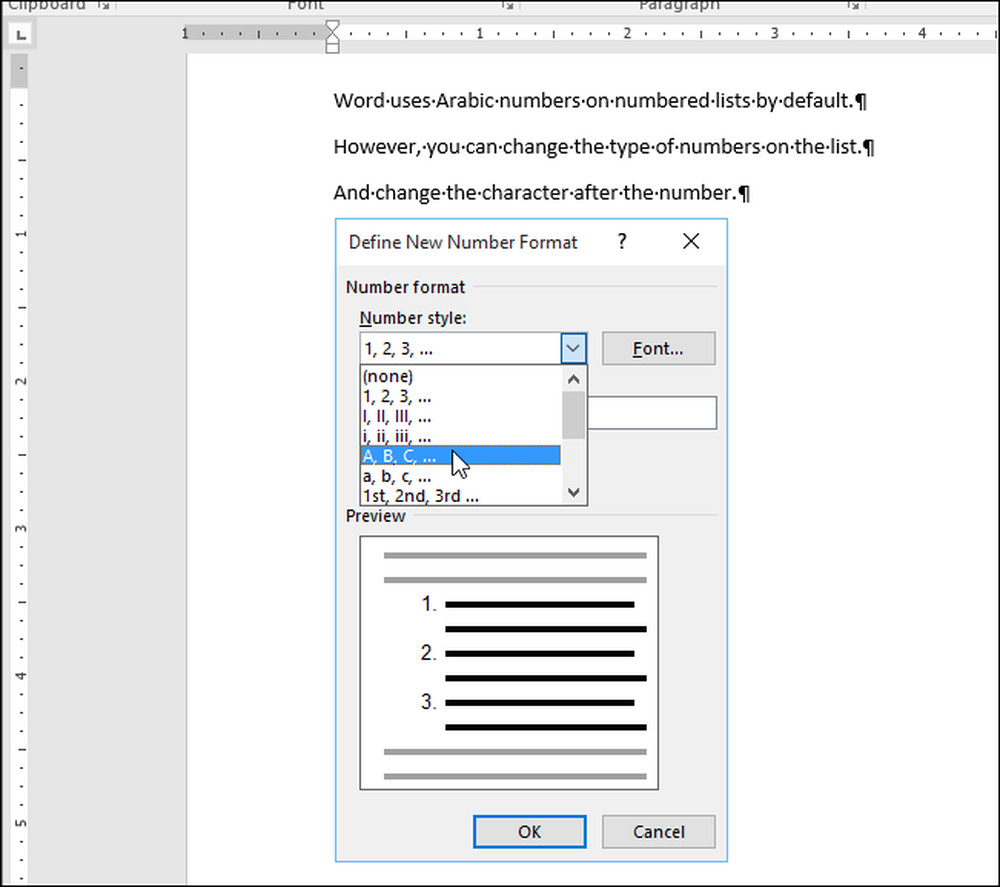
आप अपनी क्रमांकित सूचियों पर उपयोग के लिए निम्न में से कोई भी संख्या और अक्षर प्रकार का चयन कर सकते हैं.
- अरबी: 1, 2, 3, 4
- अपरकेस रोमन: I, II, III, IV
- लोवरकेस रोमन: i, ii, iii, iv
- अपरकेस अल्हाबेटिक: ए, बी, सी, डी
- लोअरकेस ऐल्फाबेटिक: ए, बी, सी, डी
- अध्यादेश: पहला, दूसरा, तीसरा, चौथा
- शब्द संख्या: एक, दो, तीन, चार
- शब्द अध्यादेश: पहला, दूसरा, तीसरा, चौथा
- अग्रणी शून्य: 01, 02, 03, 04
"संख्या प्रारूप" संपादन बॉक्स में, डिफ़ॉल्ट रूप से संख्या या अक्षर के बाद की अवधि होती है। यदि आप उसे किसी अन्य वर्ण में बदलना चाहते हैं, जैसे कि कोष्ठक (")", डैश ("-"), या बृहदान्त्र (":"), तो अवधि को हटा दें और इच्छित वर्ण टाइप करें.

"संरेखण" ड्रॉप-डाउन सूची आपको यह निर्दिष्ट करने की अनुमति देती है कि नंबर के लिए आवंटित स्थान में नंबर या अक्षर को बाएं, केंद्रित, या दाएं गठबंधन किया गया है या नहीं। डिफ़ॉल्ट विकल्प "वाम" है। यदि आप संरेखण को बदलना चाहते हैं, तो "केंद्रित" या "सही" चुनें। अपनी सूची में संख्याओं या अक्षरों के फ़ॉन्ट को बदलने के लिए, "फ़ॉन्ट" बटन का उपयोग करें। जब आप अपने परिवर्तन करना समाप्त कर लें, तो "ओके" पर क्लिक करें। इस लेख के आरंभ में चित्र में उदाहरण के समान क्रमांकित सूची बनाई गई है.

यदि आप अपनी सूची में क्रमांकन को अनुकूलित करने जा रहे हैं, तो आप स्वचालित रूप से क्रमांकित सूचियों को बंद करना चाह सकते हैं ताकि Word आपके आइटम लिखते समय डिफ़ॉल्ट क्रमांकन को स्वचालित रूप से लागू न करे।.
आप आसानी से गिने सूचियों में नंबरिंग को छोड़ सकते हैं और वर्ड में कीबोर्ड का उपयोग करके क्रमांकित सूची बना सकते हैं.




